如何使用u盤重裝win10系統
 2020/06/22
2020/06/22
 1054
1054
其實用U盤重裝系統只要用2步,首先制作U盤啟動盤,其次利用U盤啟動盤重裝系統,就是這么簡單。假如你還不會的話,建議你跟著教程學習如何用U盤重裝win10系統。
注:制作啟動盤前要備份好U盤中的重要文件,以免數據丟失。
第一步:制作前準備
1.一個8G以上的U盤(建議使用)
2.百度搜索黑鯊裝機大師官網下載黑鯊裝機工具并制作黑鯊U盤啟動盤
第二步:重啟電腦,進入黑鯊PE系統
不要拔掉U盤開始重啟電腦,在開機界面出現后不斷按下快捷鍵(一般是F12),具體請看下面啟動快捷鍵列表。使用方向鍵“↑↓”選擇u盤設備回車進入黑鯊裝機大師主界面(一般選擇時可以看下其中一個選項是有關USB或者您u盤的品牌的英文名稱,那便是我們的u盤了!)
操作前提:必須先將已經用黑鯊裝機大師制作好啟動盤的U盤插入電腦主機USB接口,然后重啟電腦。

小編為大家整理各種品牌主板一鍵進入黑鯊裝機大師的快捷鍵,可以在下面的列表中查找相應的主板品牌,然后就可以看到對應的啟動熱鍵。
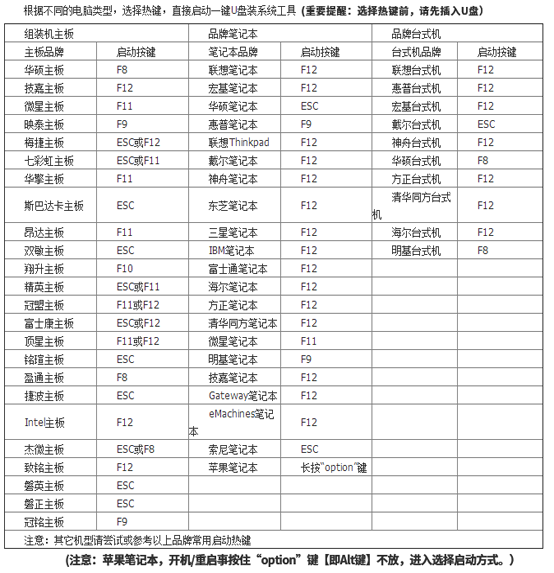
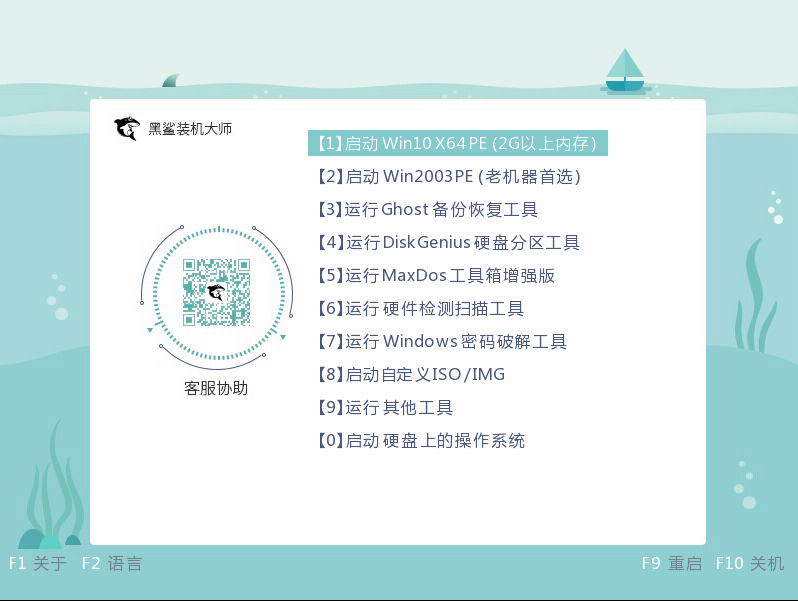
第三步:U盤重裝系統步驟
1.進入黑鯊PE系統后,選擇U盤的win10系統文件進行“安裝”,選擇好文件安裝路徑后點擊“開始安裝”系統。
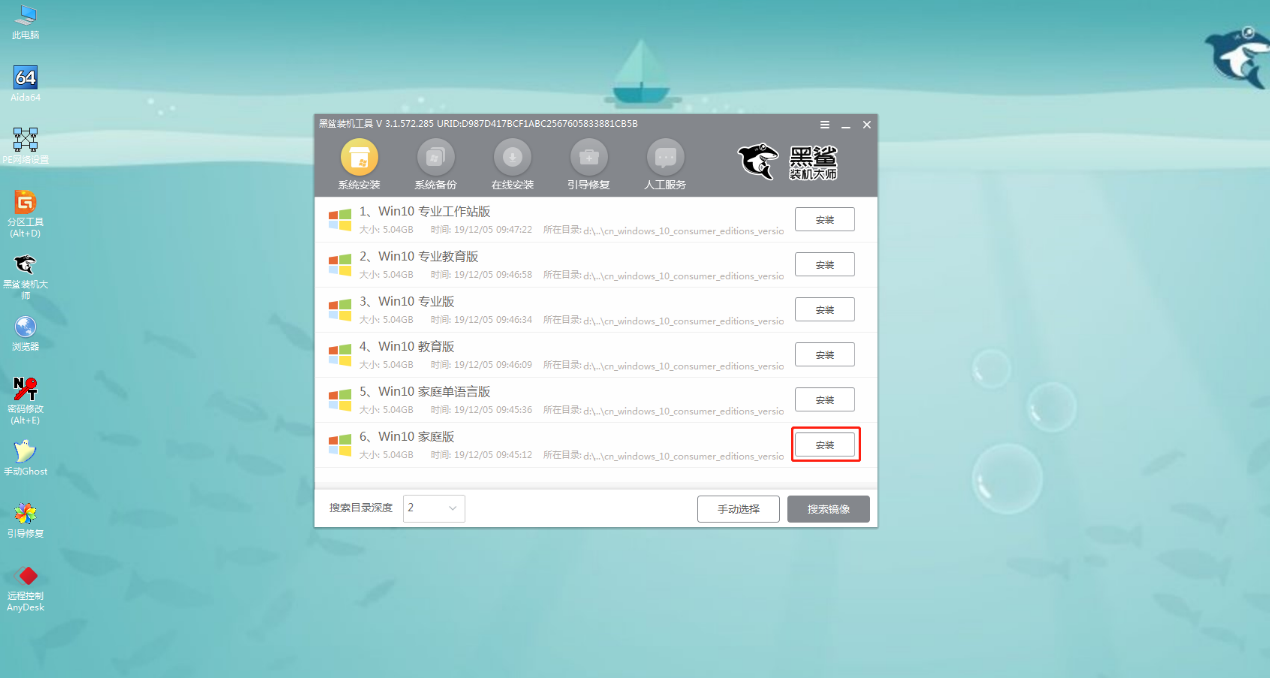
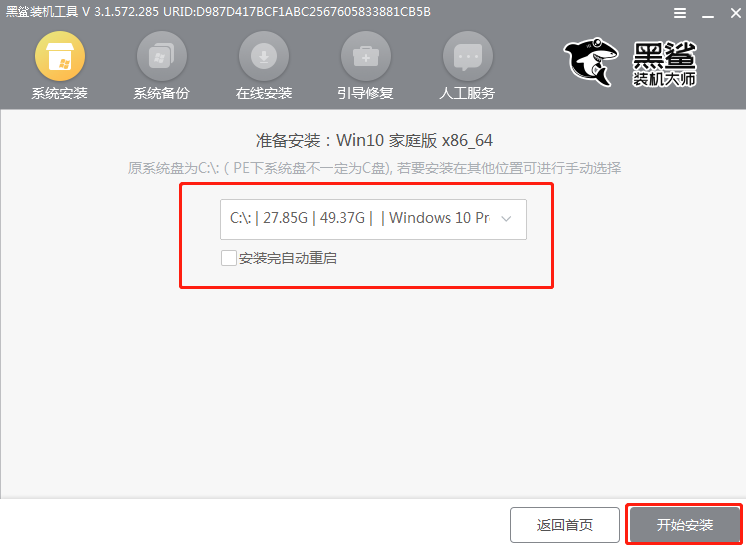
2.此時在彈出的提示窗口中點擊“確定”關閉窗口,黑鯊進入安裝win10系統狀態。
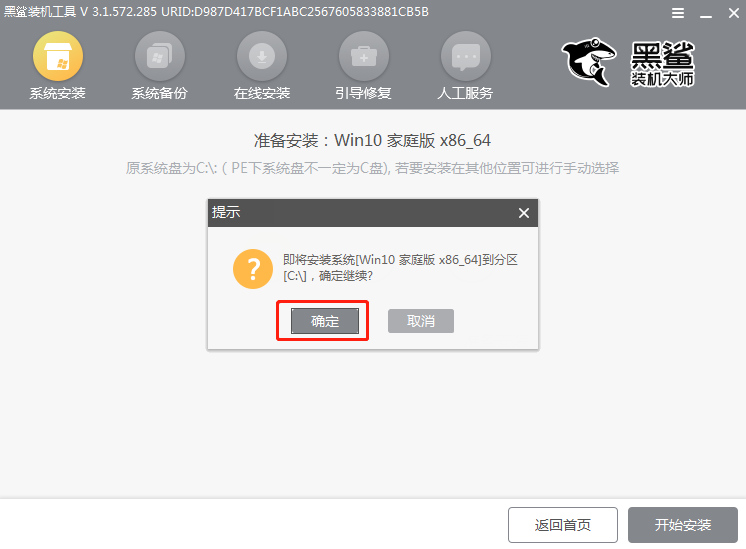
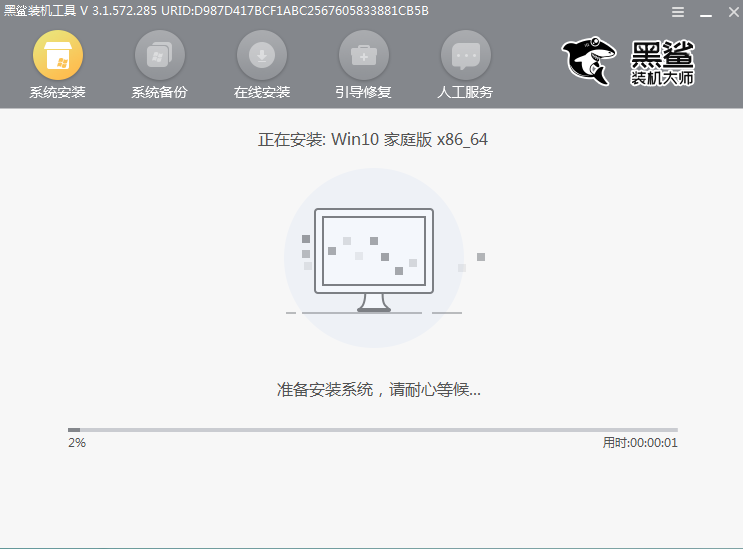
3.拔掉U盤“立即重啟”電腦。電腦經過多次部署安裝后,直接進入win10桌面。
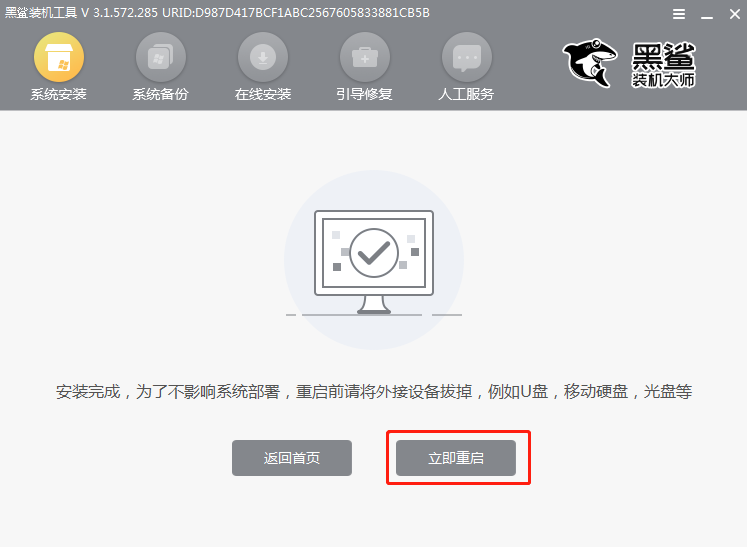
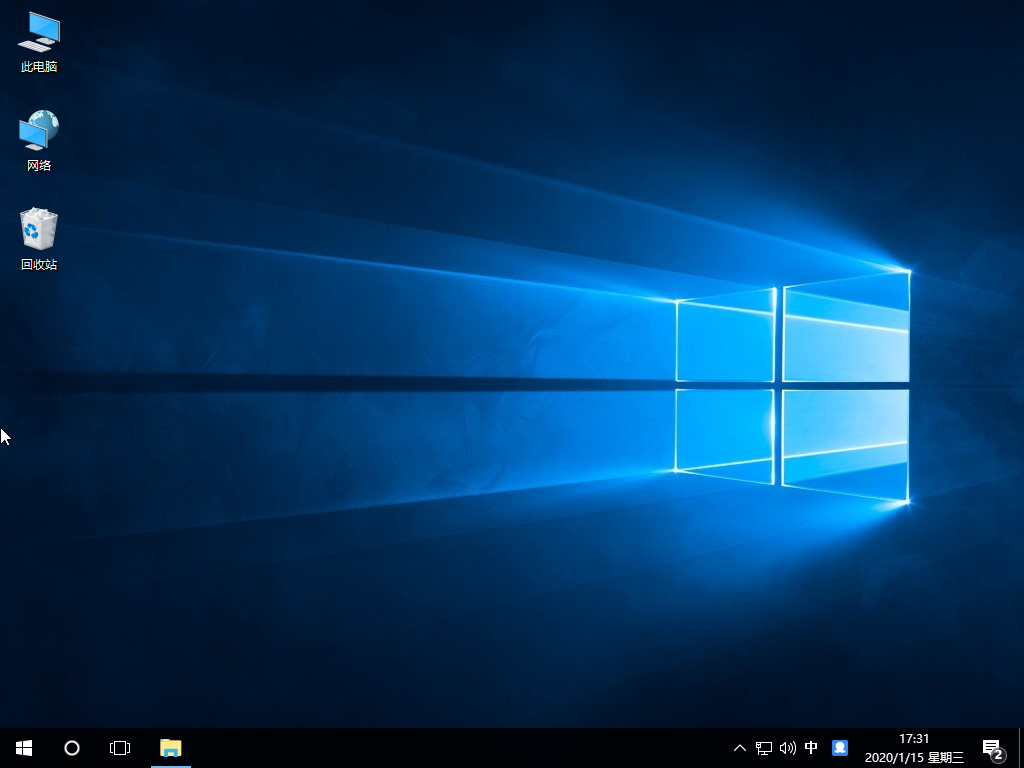
以上就是本次小編為大家帶來的如何使用U盤重裝win10系統教程,記得制作啟動盤前要備份好U盤中的重要文件,以免數據丟失。
